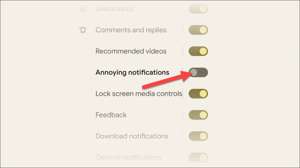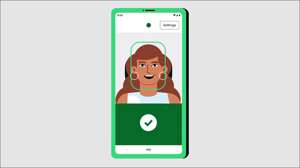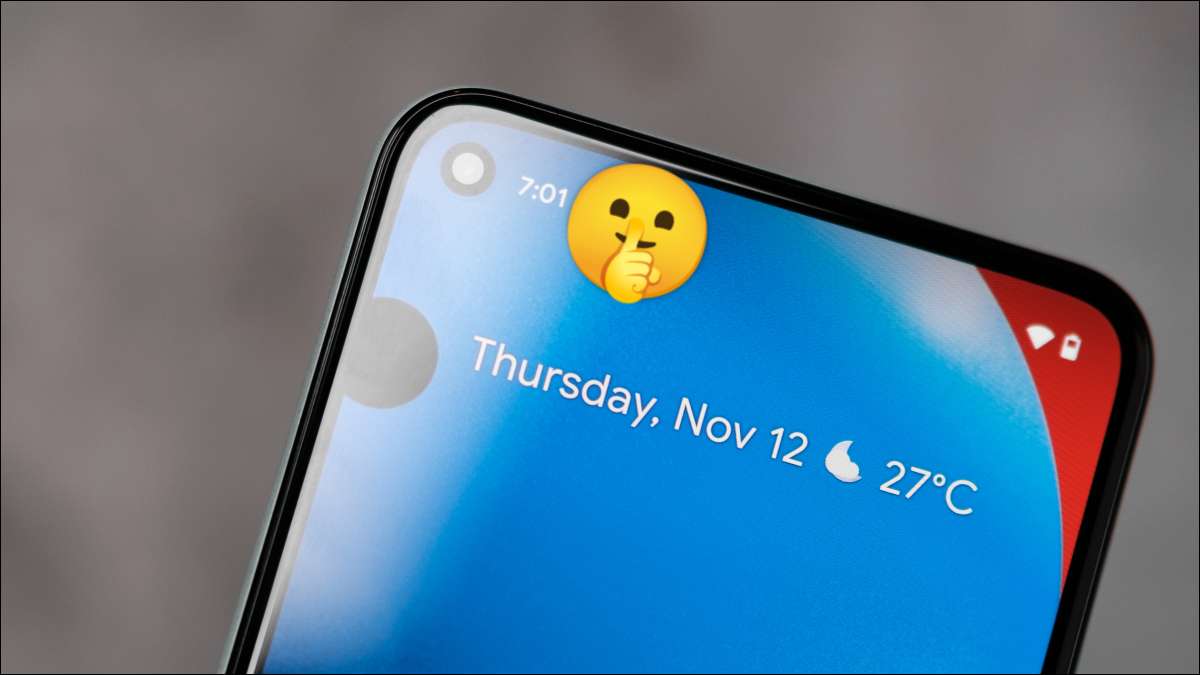
Med så mycket av Android expirience kretsar kring anmälningar, det är mycket frustrerande att inse att du missade en. Tänk om det var angeläget? Tänk om det var verkligen viktigt? Vi hjälper dig att hitta några av anledningarna till detta sker.
Detta inträffar oftast under täckmantel av ”batteri optimeringar.” Vissa tillverkare är mer skyldig att göra detta än andra. Samsung, till exempel, är en av de största brottslingar. Google Pixel telefoner, å andra sidan, ganska mycket gör det inte alls. Låt oss ta en titt på vad som kan hända.
Anmälningar är avstängda
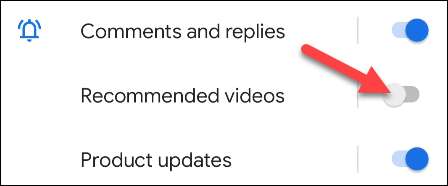
Detta kan tyckas självklart, men det är som att se till att datorn är ansluten innan du ringer teknisk support. Låt oss få den enklaste förklaringen ur vägen först.
Android anmälningar kan vara komplicerat. Du kan enkelt förvandla något av utan att inse det. Apps kan skicka ett stort antal meddelanden till telefonen-de olika typer av meddelanden är organiserade i ”kanaler”.
Innan du börjar dyka in i andra lösningar, gör en snabb kontroll för att se om alla anmälningar som du vill få är aktiverade . Ta lite tid att göra detta kommer att avsevärt förbättra din upplevelse.
RELATERAD: Så här anpassar du meddelanden för Android Apps
Appen är ”Optimerad”
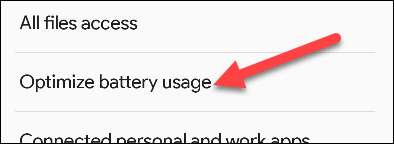
Alla Android-appar och spel sätts i två batterirelaterade buckets- ”optimerade” eller ”inte optimerade.” Högprioriterade program såsom Dialer och SMS budbärare automatiskt in som ”inte optimerade.” Detta innebär att de aldrig kommer att dödas i bakgrunden för att spara på batteriet.
Appar från tredje part är vanligtvis placeras i ”optimerade” hink. Detta innebär att de kan dödas om de inte har använts på ett tag. Men vad som utgör ”ett tag” kan variera kraftigt från enhet till enhet. Samsung är mycket mer aggressiv om det än de flesta andra.
Tack och lov, kan du manuellt inaktivera dessa optimzations för en app eller spel väldigt lätt. I de flesta fall kommer detta att lösa eventuella problem med anmälningar saknas.
”Adaptive batteriet” är alltför aggressiv
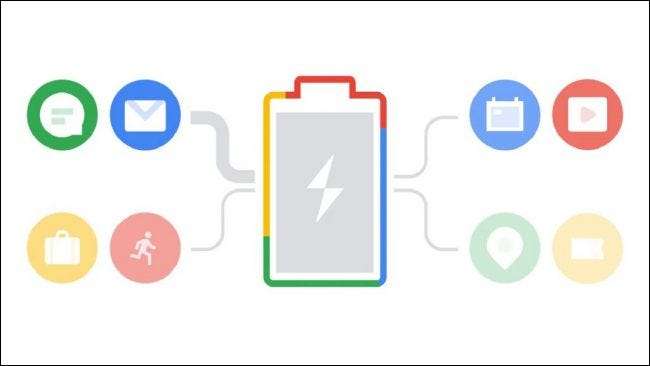
Android 9 infördes en funktion som kallas ”Adaptive batteri.” Den använder några tjusiga teknik för att lära dig hur du använder telefonen och prioritera de program du använder mest. Appar som inte används ofta är begränsade i bakgrunden.
Denna funktion förbättrar över tiden, så om du har märkt problem med batteritiden eller missade meddelanden med en helt ny telefon, kan det bara behöver lite tid att anpassa sig. Dock är Adaptive Battery verkligen inte perfekt. Du kanske vill helt enkelt stänga av den.
För att avaktivera Adaptive batteri, Öppna Inställningar app och söka för ”Adaptive Battery”. Växla avstängning för att inaktivera funktionen.
RELATERAD: Så här söker du menyn Inställningar på Android
Stör inte är på
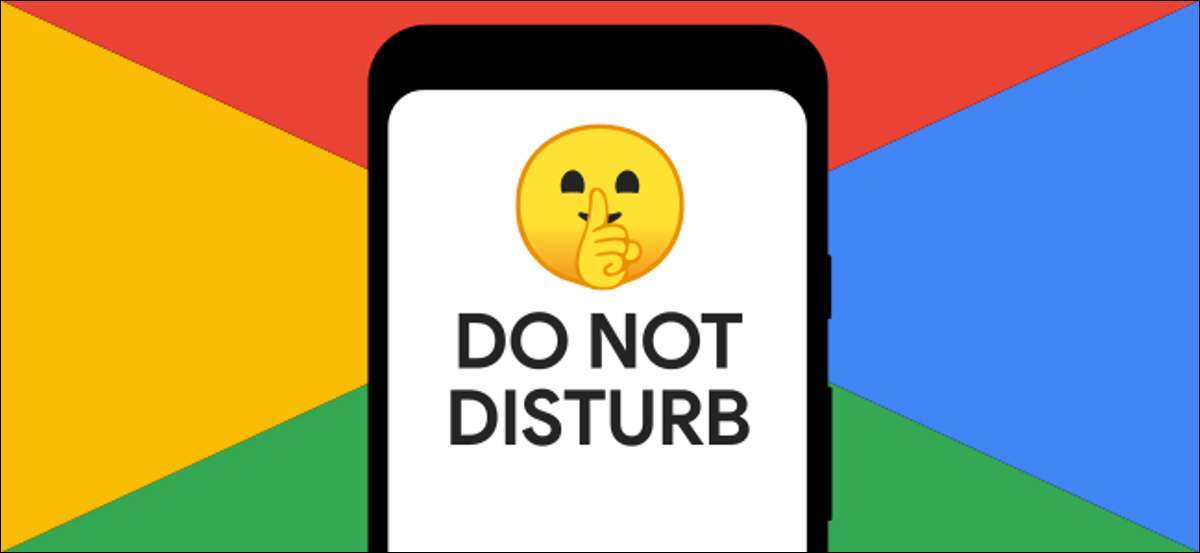
Även om du har meddelanden aktiverat och alla batterioptimeringar inaktiverad, kan du ha en annan anmälan blockerande funktion för att tänka på. ”Stör ej” -läge ofta blockerar meddelanden, beroende på hur du sätter upp.
”Stör ej” är en bred namn för en svit av verktyg för att begränsa distraktioner. Det kan ställas in för att blockera meddelanden från vissa program, men låt dem från andra. Detta kan vara anledningen till att du saknar vissa meddelanden.
De ”Stör ej” inställningar varierar beroende på enhet, men vi har guider för Samsung Galaxy och Google Pixel telefoner . Stegen kommer att vara liknande för andra Android-enheter också. Följ tillsammans med guiderna och ägna stor uppmärksamhet åt vilka appar blockeras.
RELATERAD: Hur man ställer upp Stör ej på Samsung Galaxy-telefoner
Det är irriterande när telefontillverkare Offer användbarhet för batterilivslängden . De flesta skulle inte välja att missa meddelanden för några extra minuter av juice. Förhoppningsvis, med dessa förslag, kan du städa upp saker.
RELATERAD: Så här stänger du av 5G på Android (för att spara batteriets livslängd)